美图秀秀如何在图片中添加图片
1、第一步:打开美图秀秀软件,单击右上角“打开”按钮。
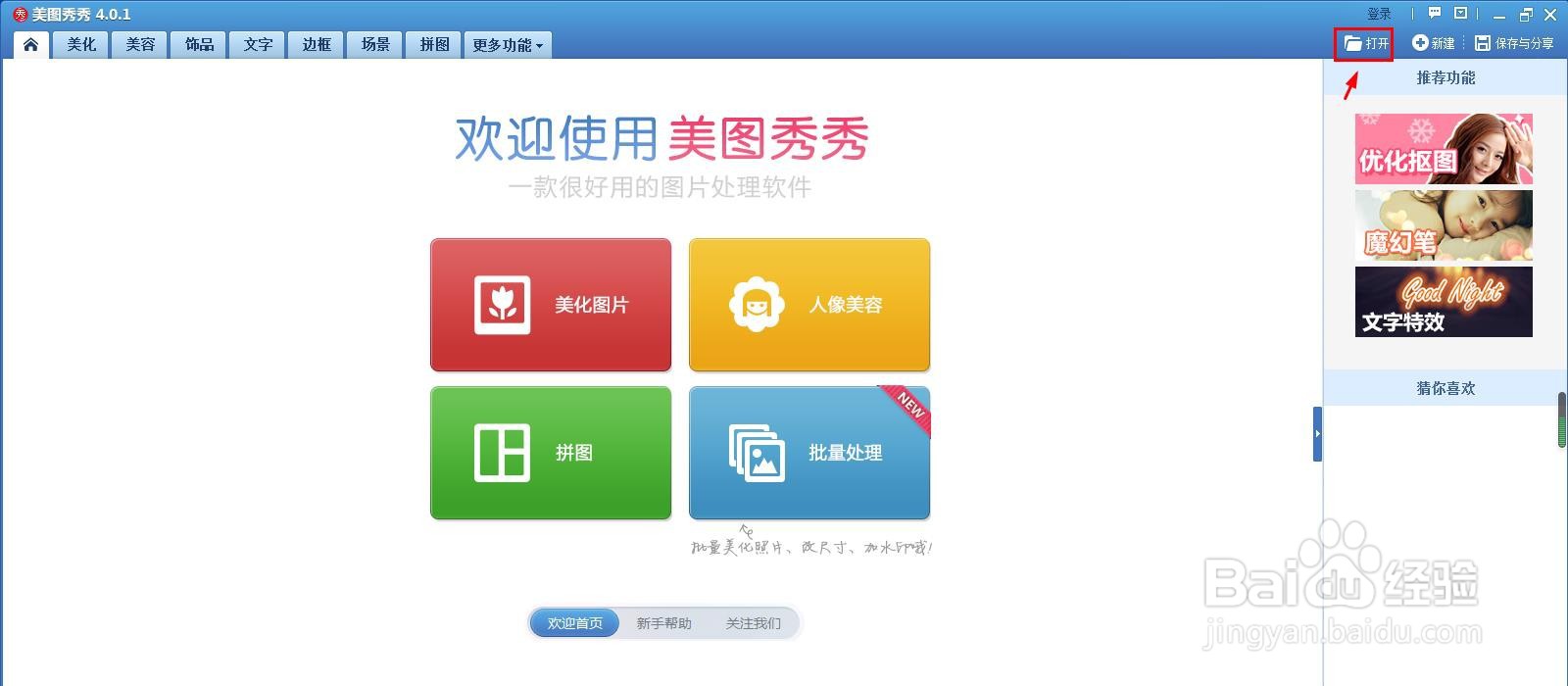
2、第二步:在弹出的对话框中,选择一张图片,单击“打开”按钮。
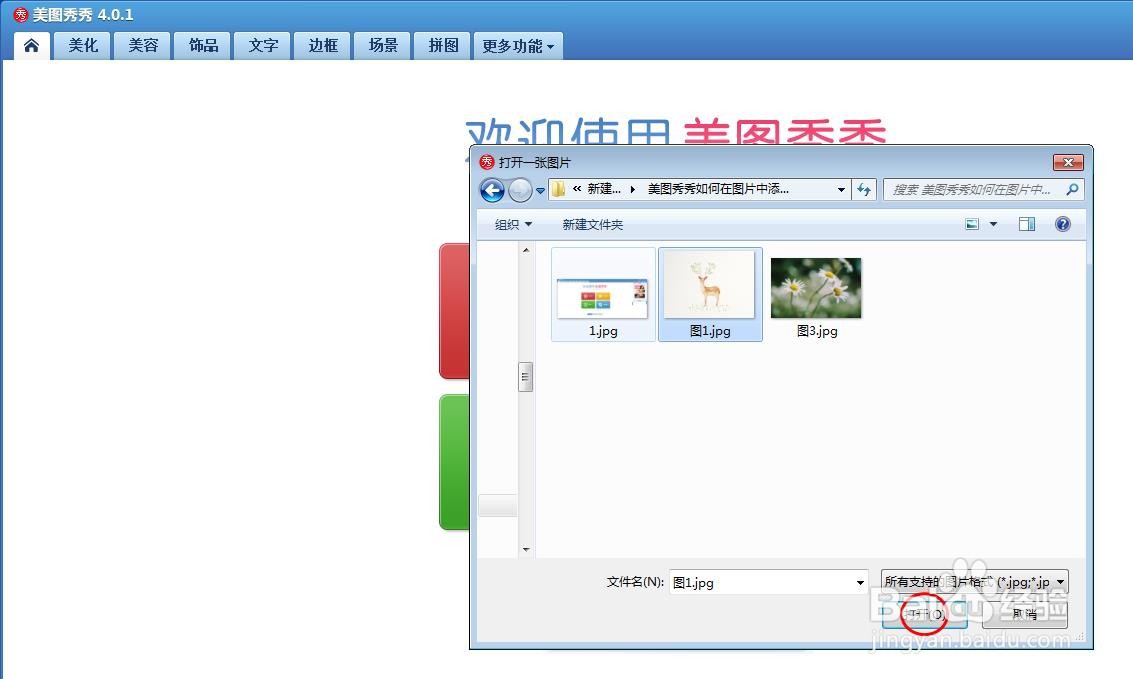
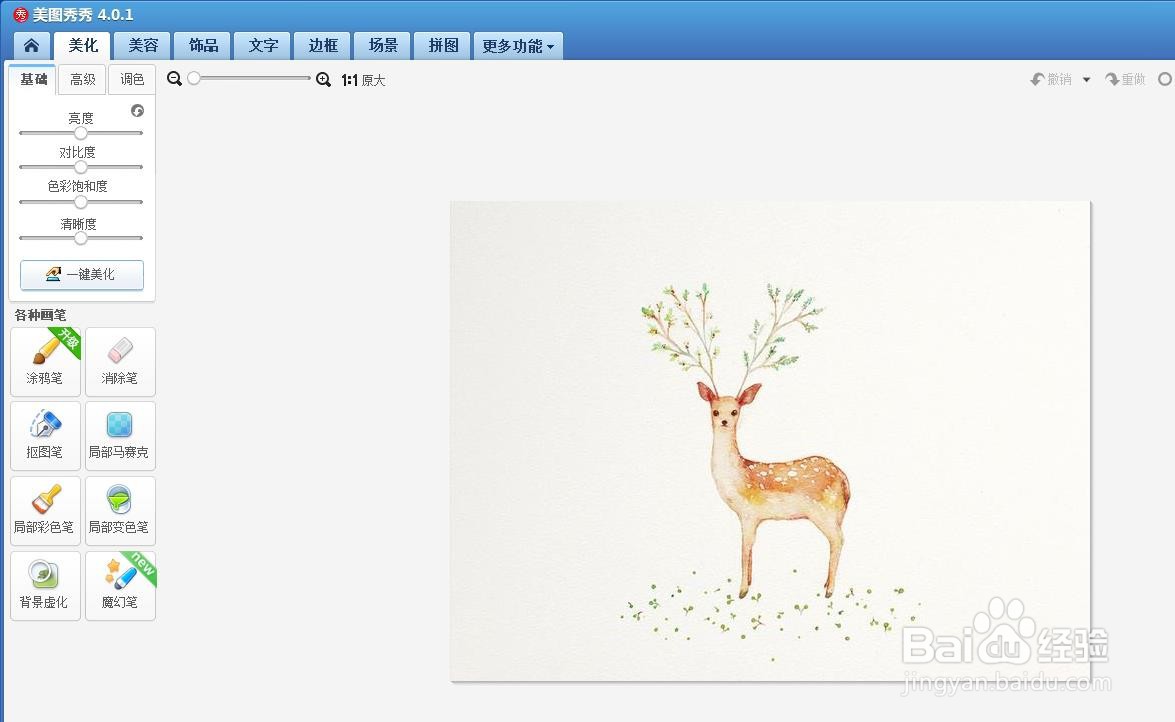
3、第三步:在第一张图片中,单击鼠标右键,选择“插入一张图片”。

4、第四步:如下图所示,在弹出的对话框中,选择需要添加到图片中的图片,单击“打开”按钮。
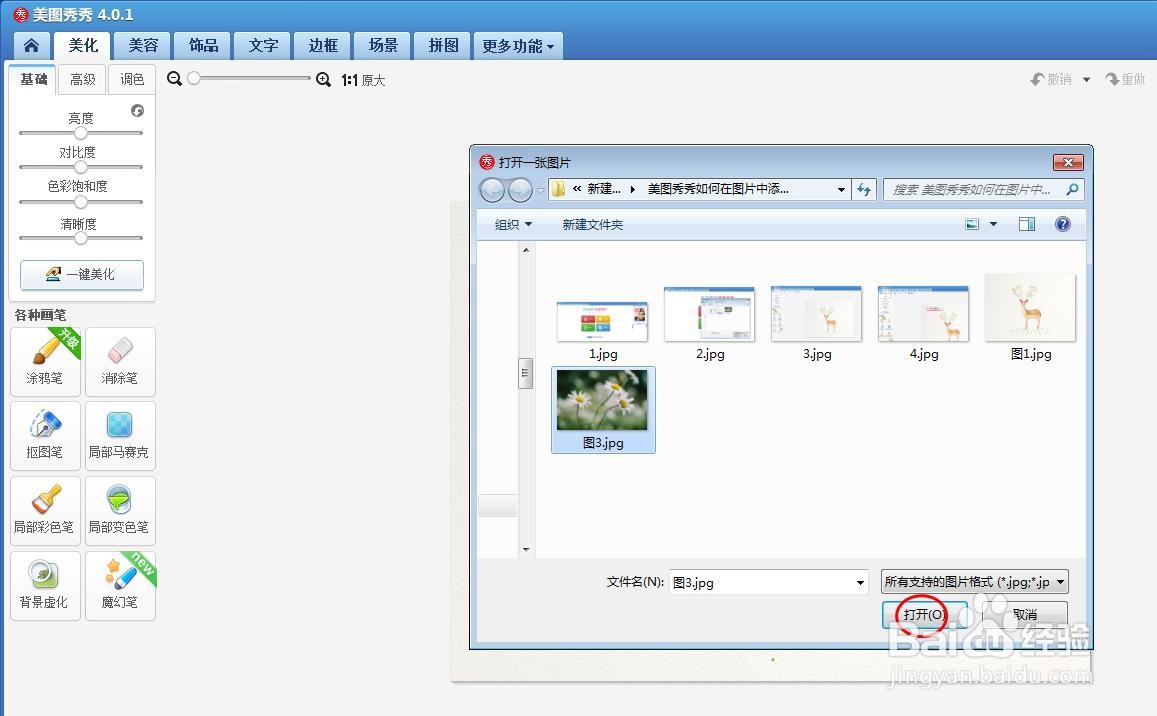
5、第五步:如下图所示,第二张图片被添加到第一张图片中。
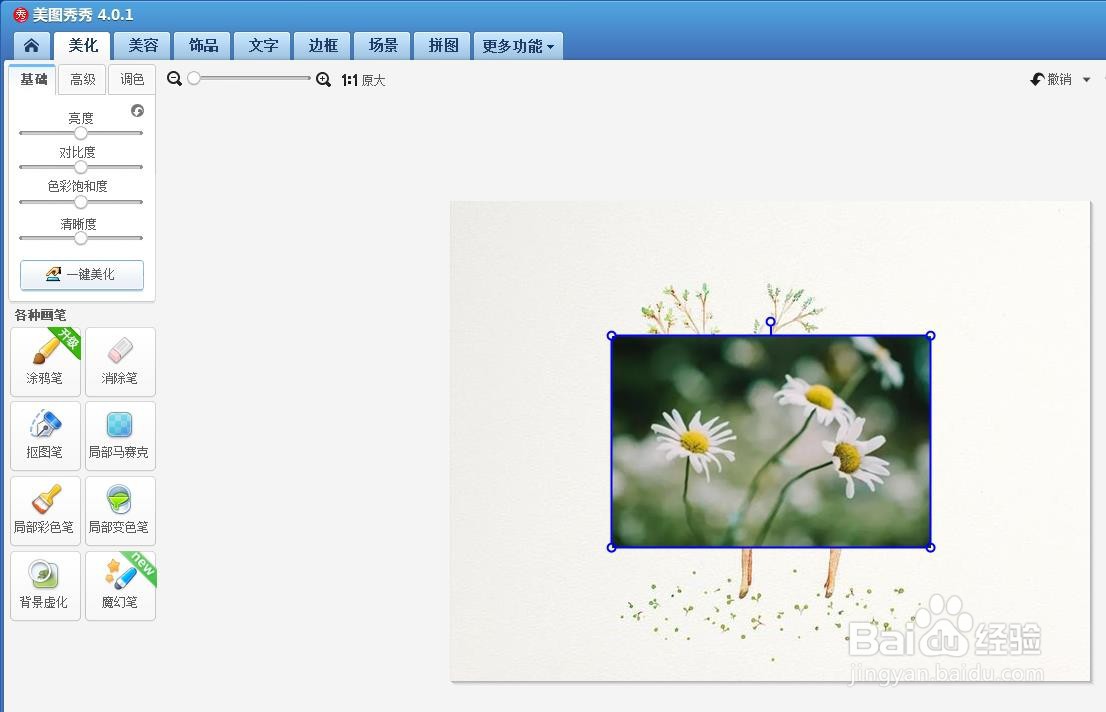
6、第六步:按住鼠标左键,将第二张图片调整至合适的大小,并移动到合适的位置。

7、第七步:两张图片设置完成后,单击右上角“保存与分享”按钮。
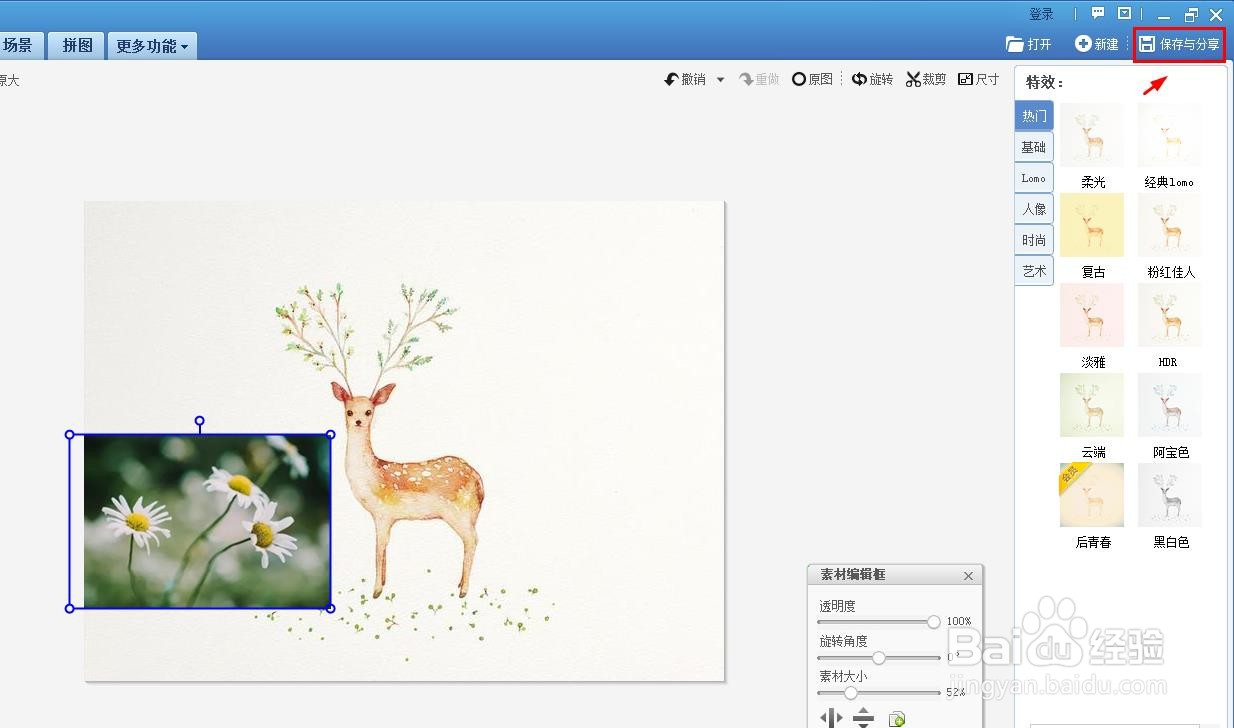
8、第八步:选择图片保存的位置,单击“保存”按钮,完成操作。

声明:本网站引用、摘录或转载内容仅供网站访问者交流或参考,不代表本站立场,如存在版权或非法内容,请联系站长删除,联系邮箱:site.kefu@qq.com。
阅读量:45
阅读量:81
阅读量:52
阅读量:180
阅读量:192